こんにちは。ブログ歴3年目の「はんぺん」です。
素人がワードプレスブログを書いていると、思いもよらないハプニングが起こりますよね。
今回、私の身に起きたハプニングはこちら。

自分のブログが虫眼鏡付きのテキストリンクだらけになっている!
あまりの鬱陶しさにすぐさま解除を試みましたが、不勉強ブロガーなので原因がさっぱり分からず、1ヶ月ほどかかってやっとリンク解除に成功しました!
もしかしたら同じように困っている方がいるかも知れないので、解除方法をこちらの記事にまとめました。
原因さえわかれば、解除するのは簡単ですので安心して最後までご覧ください。
ブログに自動でテキストリンクが設定される原因
今回の現象は、自分では何もしていないはずなのにブログ記事のメインキーワード全てに、別ページを開く虫眼鏡アイコン付きのテキストリンクが貼られた状態になることでした。
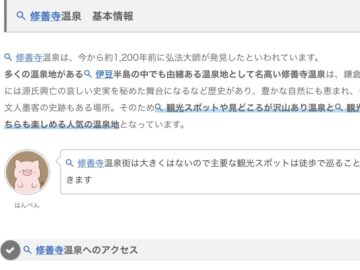
上記写真のように「修善寺」「伊豆」「観光」など、複数のキーワード全てに虫眼鏡アイコンとリンクが設定された記事は見るに堪えない鬱陶しさで、これは読者離れに繋がると恐怖すら感じました。
ワードプレス側の原因かと思いcocoon設定をチェックしてもわからず、プラグインでも無さそうだし?と色々調べた結果・・・

原因はまさかのGoogle AdSenseであることが発覚しました!
Googleアドセンスの「広告インテント リンク」という機能がオンになっていたため、自動広告が勝手に設定されていたのです。
Googleアドセンスの広告インテント リンク
広告インテントとは、ウェブサイト内にある文章の一部をGoogle検索へのリンクに置き換えたり、ページ内の情報をもとに関連リンクをページ下部に追加する機能で、2024年4月にGoogle AdSenseに導入されることになったようです。
▼Google AdSenseヘルプの広告インテントに関するお知らせ
https://support.google.com/adsense/answer/14184572
ユーザーがダイアログ内の広告をクリックすると収益が発生しますが、広告インテントは、関連性の高い広告を提供することでクリック率を向上させ、結果として収益を増加させることが目的です。
そのため、広告インテントを利用したい方は設定はそのままでもいいと思います。
私は、サイトが虫眼鏡だらけになるのは耐えられないので設定解除することにしました。

自分で設定をした覚えはないのですが、アドセンスの自動広告をオンにしているため広告インテントリンクの設定が有効になってしまったのかなと推測しています
広告インテント リンクの解除方法
Step1:アドセンスの広告セクションから解除したいサイトを選択
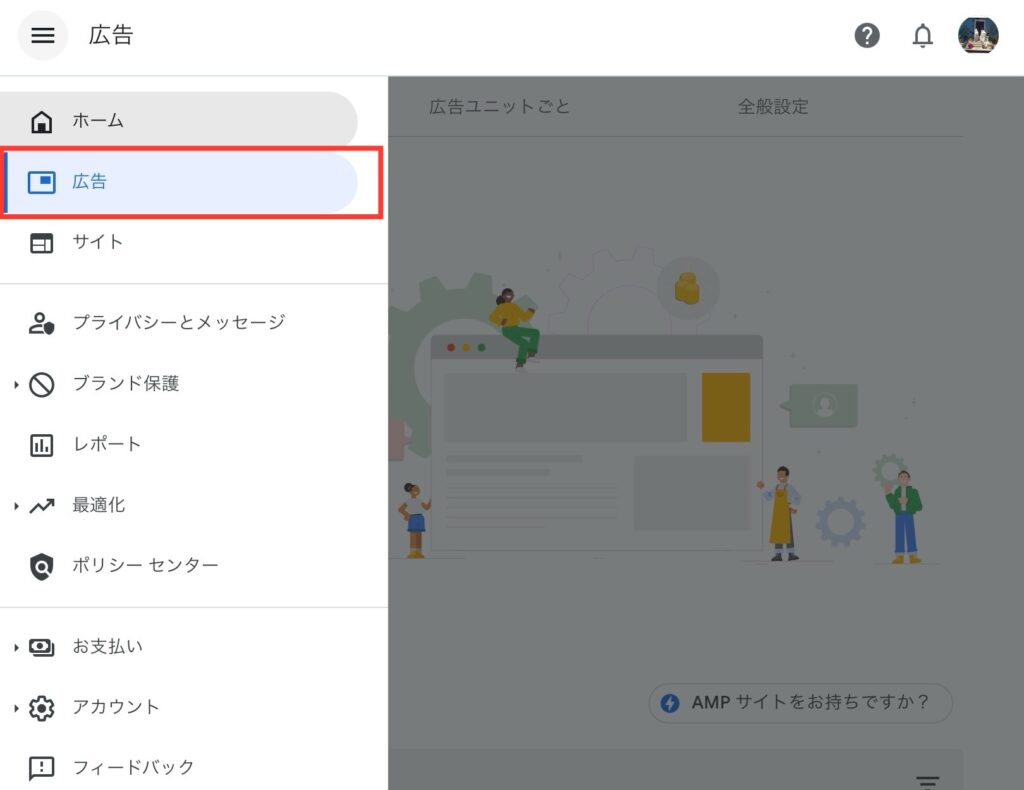
AdSense アカウントにログインし、「広告」セクションから該当のサイトを選択します。
Step2:インテント重視のフォーマットを選択
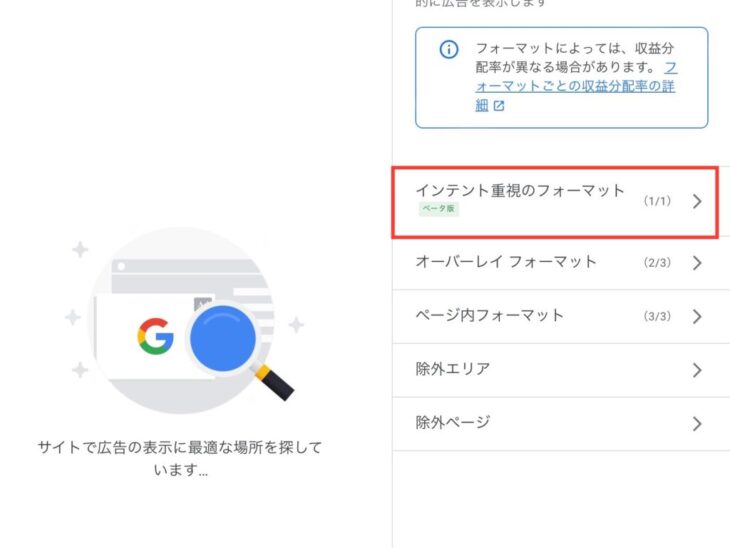
広告設定のプレビューで「インテント重視のフォーマット」を選択します。
Step3:広告インテントのチェックを外す
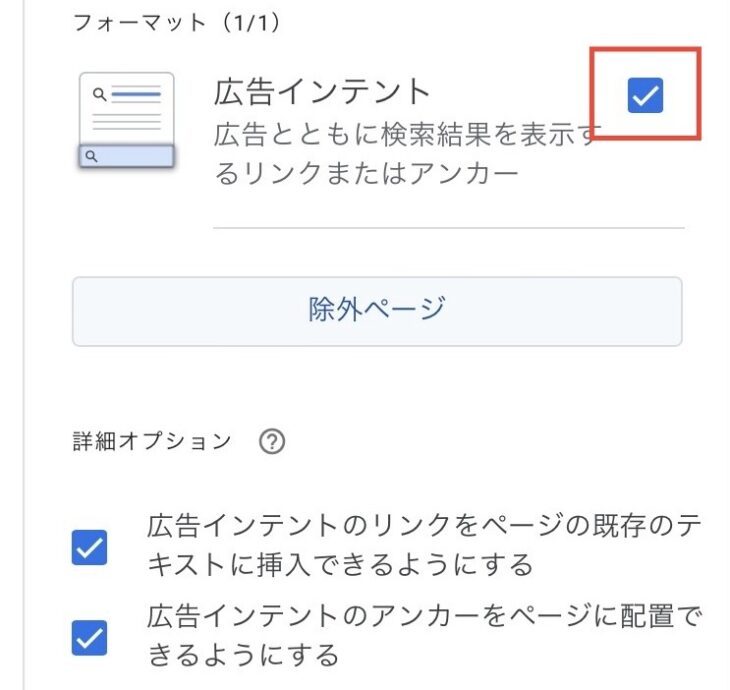
広告インテントのチェックを外します。
広告インテントにはテキストリンクとアンカーの2つがあり、私が気になっていた虫眼鏡アイコンのテキストリンクだけを解除したい場合は詳細オプションの上の方だけチェックを外してください。
私は、アンカーリンクも特に必要ないと感じたので両方の設定を解除しました。

以上3ステップで、ブログ記事のインテントリンクが全て無くなりました!
最後に
設定解除の対応、お疲れさまでした!
ブログを続けていくには日々変化するシステムや状況に対応したり、新しいこと学ばないといけなかったり大変なこともありますよね。
たまに心が折れそうになりますが、引き続きブログ頑張っていきましょう。
この記事が、あなたのお悩みの解消につながったなら、とても嬉しいです。

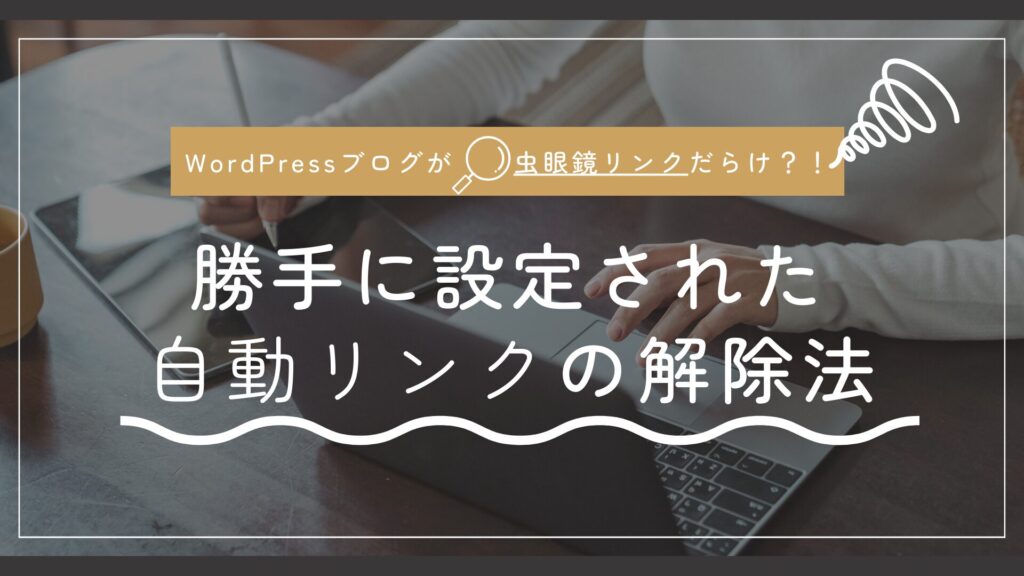


コメント